工具/原料:
系统版本:windows7系统
品牌型号:联想小新air13
软件版本:QQ8.0.6
方法/步骤:
一般电脑是没有自带摄像头的,我们要确保自己安装了摄像头。然后再参考下面的方法启用摄像头:
方法一:使用快捷键打开摄像头
我们只需同时按下win+E 键,就可以看到摄像头设备了,打开即可使用。(这个方法必须有有摄像头实物和摄像头驱动)。

方法二:设备管理器打开windows7系统摄像头
1、点击系统的开始菜单,鼠标右键点击计算机选项,选择管理进入。

2、找到设备管理器,在右边选项中找到图像设备选项并点击,在其中找到摄像头设备,使用鼠标右键点击选择属性进入。

3、这时就打开摄像头的属性界面,切换到驱动程序这个选项,点击其中的“驱动程序详细信息”,找到exe文件的详细路径。
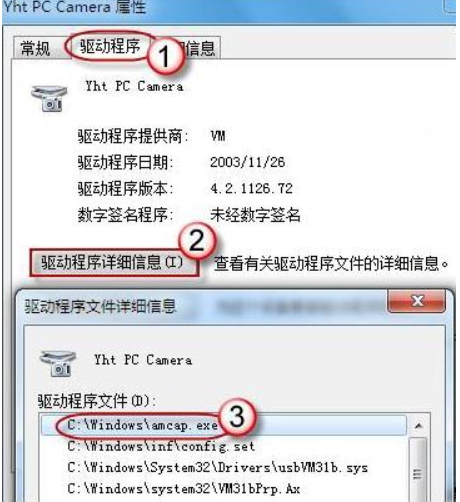
4、选中exe文件鼠标右键点击,在桌面上创建一个快捷方式到桌面上,这样以后就可以快速打开了。更详细的步骤可查看:win7摄像头怎么调出来。

方法三:借助第三方工具打开摄像头(QQ软件为例)
1、登陆电脑QQ,然后默认打开主面板。

2、点击主面板左下角的主菜单图标,选中设置进入。
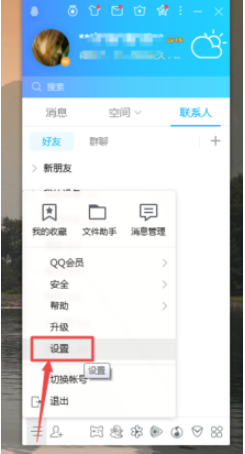
3、在打开的系统设置页面中点击左侧的下拉箭头,找到音视频通话选项进入。

4、这样在打开的页面中就可以看到摄像头了。

5、点击打开预览画面选项,就可以使用摄像头了。

总结:
以上便是window7系统启用摄像头的三种方法介绍,我们需要在电脑上安装好摄像头后,就可以通过快捷键打开方式,在设备管理器内查找打开方式或者借助第三方软件摄像头功能等使用,希望能帮到大家。
Copyright ©2018-2023 www.958358.com 粤ICP备19111771号-7